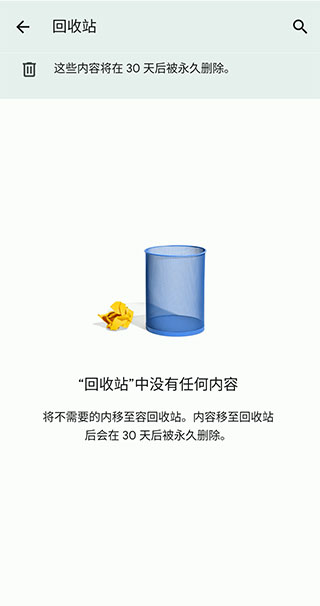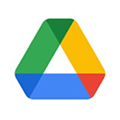
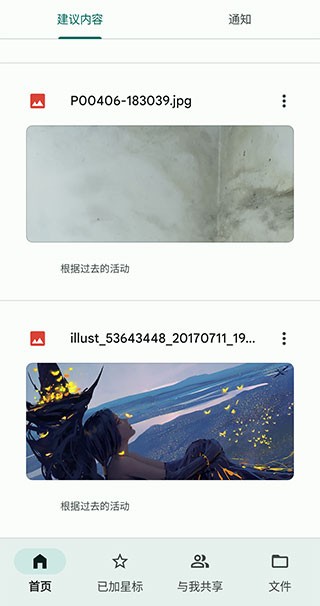


谷歌云端硬盘为用户提供了方便的文件存储、共享和管理功能。用户可以通过不同设备随时访问自己的云盘,并与他人分享文件和文件夹。免费的15GB存储空间对于一般用户来说已经相当宽裕,而且谷歌云端硬盘还提供了付费选项以扩展额外的存储空间,有需要的用户一定不要错过哦。
1、下载打开并登录我们的谷歌云端硬盘app,之后找到哦啊想要下载的文件,点击文件名称后方的竖状点形图标
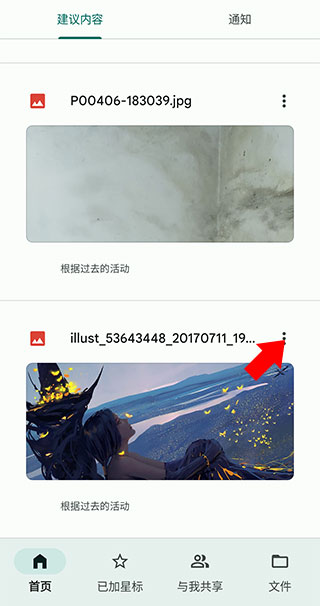
2、在打开的下拉菜单中找到并点击【下载】选项
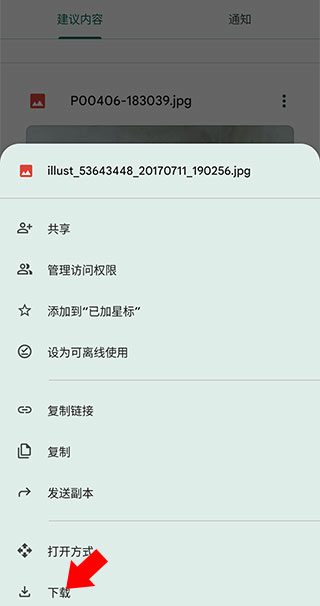
3、之后会提示当前正在下载,下载完成后状态栏会弹出下方通知提示完成
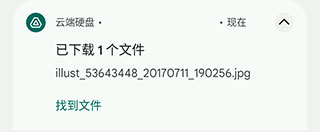
1、来到谷歌云端硬盘的首页后,点击右侧的【+】号悬浮按钮
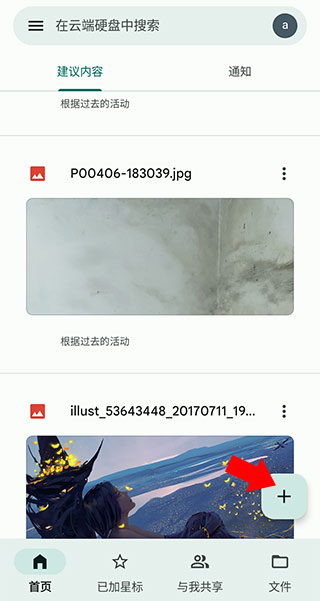
2、在打开的下方弹窗中选择选择【上传】选项并选择想要上传的文件即可
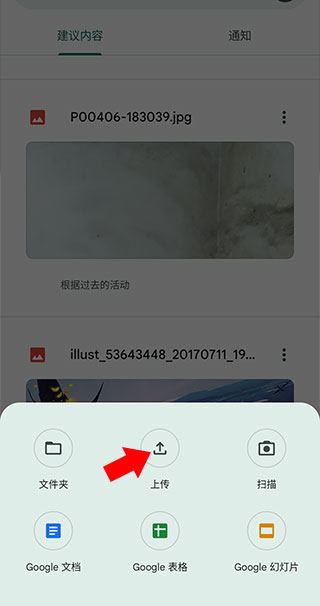
1、随时随地安全地存储和访问文件
2、快速访问最近使用的文件和重要文件
3、按名称和内容搜索文件
4、共享文件和文件夹以及设置文件和文件夹的权限
5、在离线状态下随时随地查看内容
6、谷歌云端硬盘接收有关文件重要活动的通知
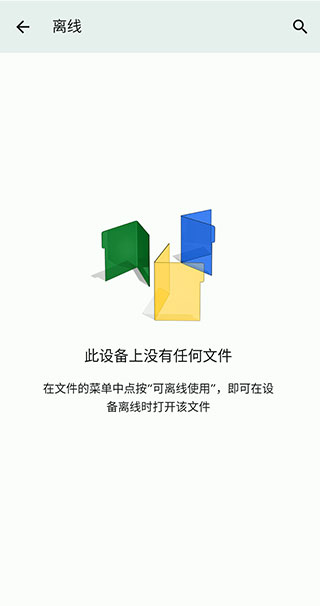
1、检视 PDF、Office 文件等各种资料。
2、扫描文件、收据和信件,并将扫描档安全存放在「云端硬碟」;上传后可以搜寻档案内容,轻松找到需要的文件。
3、使用 Google 云端列印,随时随地印出储存在 Google 云端硬碟中的档案。
4、以「云端硬碟」支援的应用程式在浏览器中开启 Google 云端硬碟中的档案。
5、建立并编辑 Google 文件,并可使用表格、注解功能和 RTF 档案格式。
6、建立并编辑 Google 试算表,并可调整文字格式、开启多个工作表,以及使用排序功能。
7、在编辑 Google 文件和试算表时,其他协作者也能立即看到您修改的内容。
8、播放 Google 简报时,有丰富的动画任君挑选,也可以使用演讲者备忘稿功能。